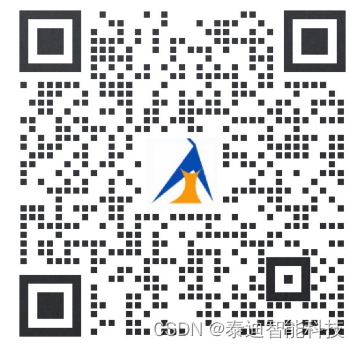公司网站改版建议电商线上推广
职校大数据实验室是职校校园文化建设的重要部分,大数据实训室的建设方案应涵盖多个方面,包括硬件设施的配备、软件环境的搭建、课程资源的开发、师资力量的培养以及实践教学体系的完善等。
打造特色,对接生产
社会经济与产业的发展直接体现在对人才的需求上,中职教育培养什么样的人才,从事什么样的岗位是专业建设的首要问题。通过对行业调研、分析大数据产业生态链与社会人才需求,对接大数据产业与服务支持行业。由于各行业的IT服务对大数据的要求切实存在且又各不相同,因此其服务的行业领域可以宽泛的属于各个行业。专业涉及核心内容仍属大数据领域,因此主要的服务行业可以归并到大数据基础设施与平台,云软件,云服务领域。
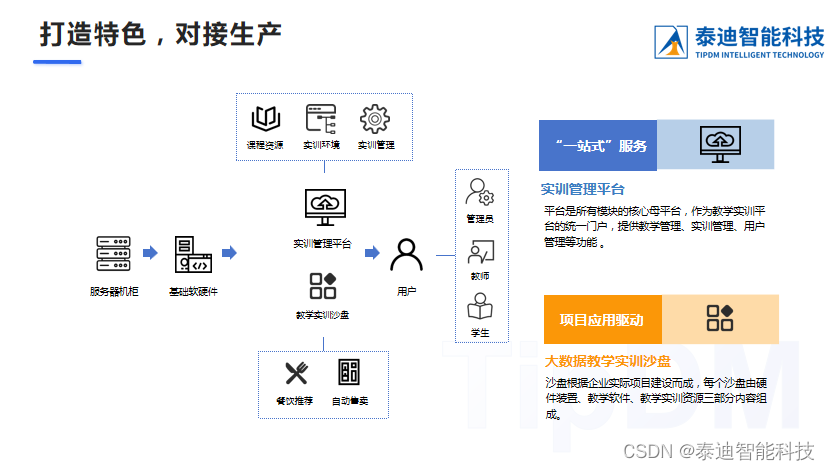
中职大数据人才培养目标
为了提高人才培养的质量适应中国经济转型发展,大数据技术与应用专业以学生的知识基础、能力水平、毕业素质以及今后的可持续学习与发展为立足点,将本专业的培养目标从5个层面进行了设置,根据培养目标再细化毕业生的毕业要求,细分毕业指标点,确保培养产业需要的人才,培养社会发展需要的人才。
A:掌握计算机软硬件的基本应用和维护知识,具备虚拟化、数据存储及管理、云运维管理、云技术支持与服务、云安全管理等知识,能多解决岗位中的实际问题
B:熟悉企业业务流程,具备专业应用技术、团队协作素养,有较强的组织、协调和勾通能力
C:具有良好的职业道德、职业规范和创新精神,对企业忠诚,恪守技术保密协定
D:积极关注行业动态,主动学一新技术,拓展应用领域,增创新发展能力
E:运用所学技术,整合企资源,促进个业发展
创新人才培养模式
人才培养模式是专业建设的基础,本专业以项目任务和工作流程为引领、岗位需求和职业技能要求为依据,融入职业资格证要求,构建“四方多元三证并行”的工学结合的人才培养模式.其中四方为:政府、行业、企业、学校。多元指“嵌入式培养+N”的培养模式,即与政企校合作信息安全人才培养的多元培养模式。三证并行:大数据技术与应用专业学生需取得毕业证书、英语证书、职业资格证书三证。
中职教学及实训环境建设
1、教学管理平台
中职教学管理平台:主要用于承载教学与实训课程,平台从“课程管理、资源管理、实训管理"等方面出发,提供在线学习、实训、考试等教学服务,主要解决现有实验室无法满足教学需求、传统教学流程和工具低效耗时和内部教学材料无法进行统一管理等问题。
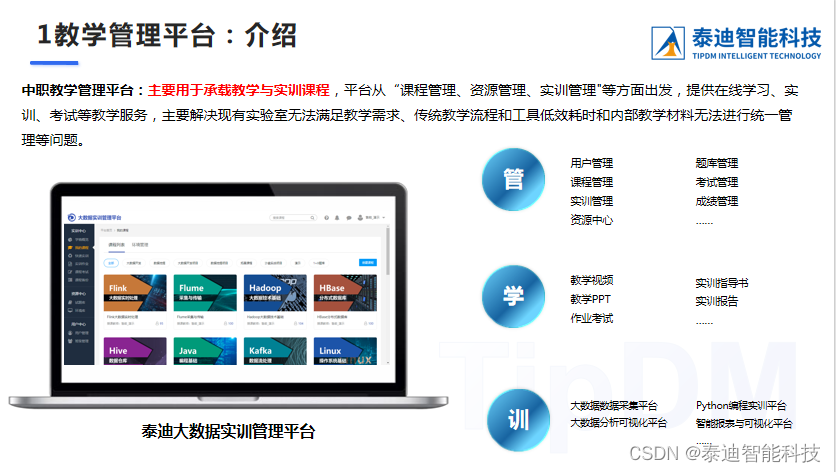
2、虚拟化编程实训平台
Python编程实训平台是一款在线的大数据应用开发平台,为了降低大数据的技术门槛,让更多的学生可以快速上手大数据而研发。实训平台包含数据集、工程、部署等模块,基JupyterNotebook开发,界面清爽,操作方便

3、大数据分析可视化平台
大数据分析可视化平台是一款适用于高校教学的零门槛可视化工具。可在没有ECharts编程基础的情况下,通过拖拽的方式进行操作。平台提供种类丰富的模板,将数据信息的可视化完美呈现,操作方便快捷,功能、视效内外兼修。
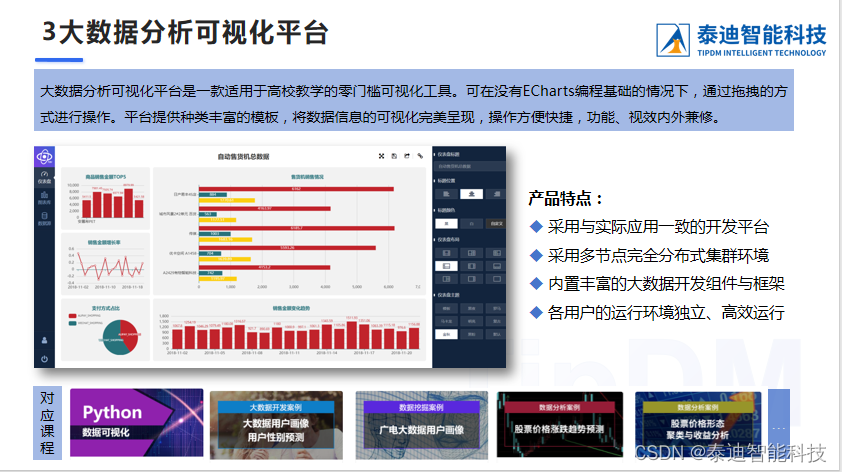
中职大数据实验室建设
大数据技术是一门应用性创新型的综合性学科,在中职大数据技术实训室建设上必须重视理论教学与实践教学环境相匹配,重视学生的实际操作动手能力的培养,中职大数据技术实训室建设应符合以下目标:
(1)实训室管理简单化、智能化、规范化与高效化,提高设备维护效率,实现硬件资源共享。大数据技术实训室应建设成为操作方便简单,运行与维护成本降低,实现网络设备资源共享,整合现有设备,提高设备利用率,操作与管理应向智能化、规范化与高效化方向发展。
(2)具备先进性、开放性与可扩展性。大数据技术能够在新技术发展的同时,不断更新实训室的功能,保持先进性,满足学生随时搭建实验环境需要,满足学生自主学习的平台需要,大数据技术本质也是网络技术发展的延伸,因此要考虑日后的可扩展性与兼容性,以便于实训室系统功能的扩展和延伸。
(3)开放互动式、网络资源共享型的安全网络实训基地。大数据技术实训室要在满足基本共性的基础上结合本校网络专业人才培养目标进行建设,改变传统教学方式,最终要成为面向全国的实训基地,可以实现网络资源共享,建设成为开放型、互动型的网络化实训基地。
了解更多中职大数据实验室建设相关内容可到泰迪智能科技官网咨询了解更多~